Halo semuanya, kembali lagi di sahretech. Baiklah pada kesempatan kali ini, kita akan membahas sebuah aplikasi gratis yang sangat berguna dan membantu bagi pengelolaan perpustakaan yang efektif. Di bawah ini kita juga akan bahas cara instalasinya. Penasaran?, ayo simak ulasannya berikut ini.
Perpustakaan di dalam sebuah lembaga pendidikan adalah hal yang wajib dan perlu diperhatikan, pasalnya perpustakaan menjadi salah satu syarat untuk meningkatkan mutu(akreditasi) dari lembaga pendidikan tertentu. Bahkan tidak hanya sekedar meningkatkan mutu(akreditasi) saja, civitas akamika juga butuh referensi dan media untuk mendapatkan informasi yang mudah dan efisien.
Tapi untuk bisa memberikan manfaat yang efektif, perpustakaan harus dikelola dengan baik, sedangkan mengelola perpustakaan bukanlah hal yang mudah, apalagi jika buku, anggota dan inventaris yang dikelola sangat banyak.
Menggunakan cara-cara lama, seperti menyimpan data di excel atau spreadsheet sudah tidak jamannya lagi, apalagi data tersebut tidak dapat didistribusikan dan dipublikasikan. Menggunakan cara-cara lama hanya menambah repot saja. Operator atau pustakawan akan sulit mendata dan melaporkan data yang ada. Tapi jangan khawatir, urusan data tercecer dan tidak terlapor dengan baik bisa diatasi dengan aplikasi slims.
| Baca Artikel Lain ✨ |
| 📰 1. Cara Mengetahui Password Wifi di Windows Saat Lupa read more |
| 📰 2. Cara Membuat Shortcut Keyboard atau Jalan Pintas Aplikasi di Windows 10 read more |
| 📰 3. Cara Setting Kamera Hp Jadi Webcam Laptop atau Komputer di Windows 10 read more |
Apa itu Slims?
Oh iya, jangan buru-buru diskip ya, di bawah ini ada tutorial menarik cara install aplikasi slims di local server atau komputer kalian. 😀
Cara Install Apliaksi Slims
1. Download xampp di link berikut ini https://www.apachefriends.org/download.html dan lakukan instalasi seperti biasa. Note: xampp digunakan untuk menjalankan aplikasi berbasis web. Facebook, instagram, youtube adalah contoh aplikasi berbasis web.
2. Buka link berikut ini https://github.com/slims/slims9_bulian/releases dan klik kotak berwarna merah seperti gambar di bawah ini. Maka file aplikasi akan otomatis terdownload. BTW, kita akan mendowload aplikasi slims versi 9.

|
| Download slims versi 9 |
3. Ekstrak file aplikasi dan letakkan di dalam folder C:\xampp\htdocs lalu ganti dengan nama perpustakaan. lihat gambar dibawah ini untuk lebih jelasnya.
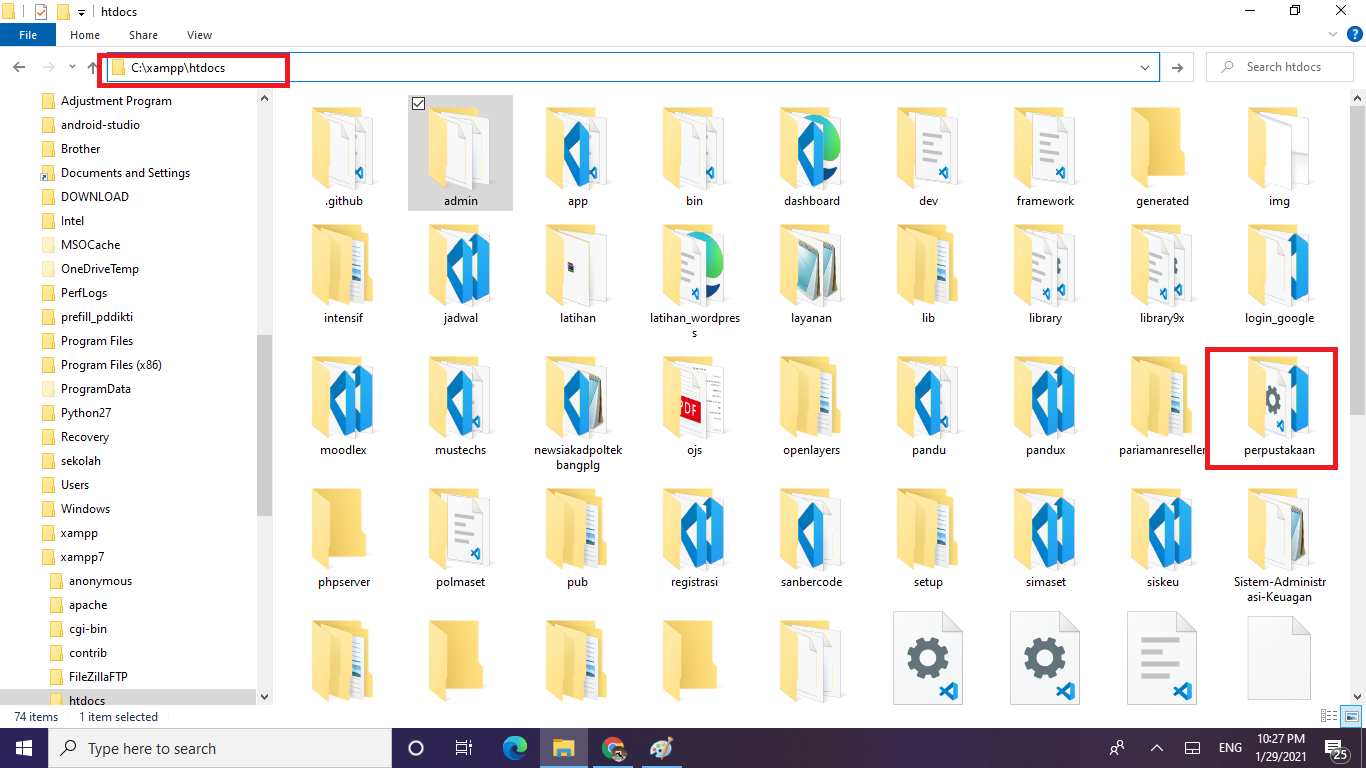
|
| Memindahkan folder ekstrak ke htdocs |
4. Buka xampp control panel, bisa kalian cari menggunakan windows search lalu masukkan kata kunci xampp control panel. Atau masuk ke C:/xampp lalu klik 2x pada xampp-control.exe. Lalu klik start pada module apache dan mysql

|
| Menghidupkan xampp service |
5. Buka browser, lalu ketik url localhost/perpustakaan. Maka tampilannya akan tampak seperti gambar di bawah ini, lalu klik get started

|
| Tampilan awal aplikasi slims |
6. Sebelum mulai penginstalan, baca dan perhatikan system requirement yang diberikan oleh slims. Pastikan tidak ada tulisan berwarna merah. Untuk YAZ, boleh di install atau tidak, karena itu hanya opsional. Jika tidak ada yang error silahkan klik tombol next yang berada di paling bawah halaman.
Note: Agar system requirement terpenuhi, pastikan kalian menggunakan xampp versi terbaru.

|
| Slims system requirement |
7. Karena kita baru pertama kali menginstall aplikasi slims, silahkan klik tombol install slims
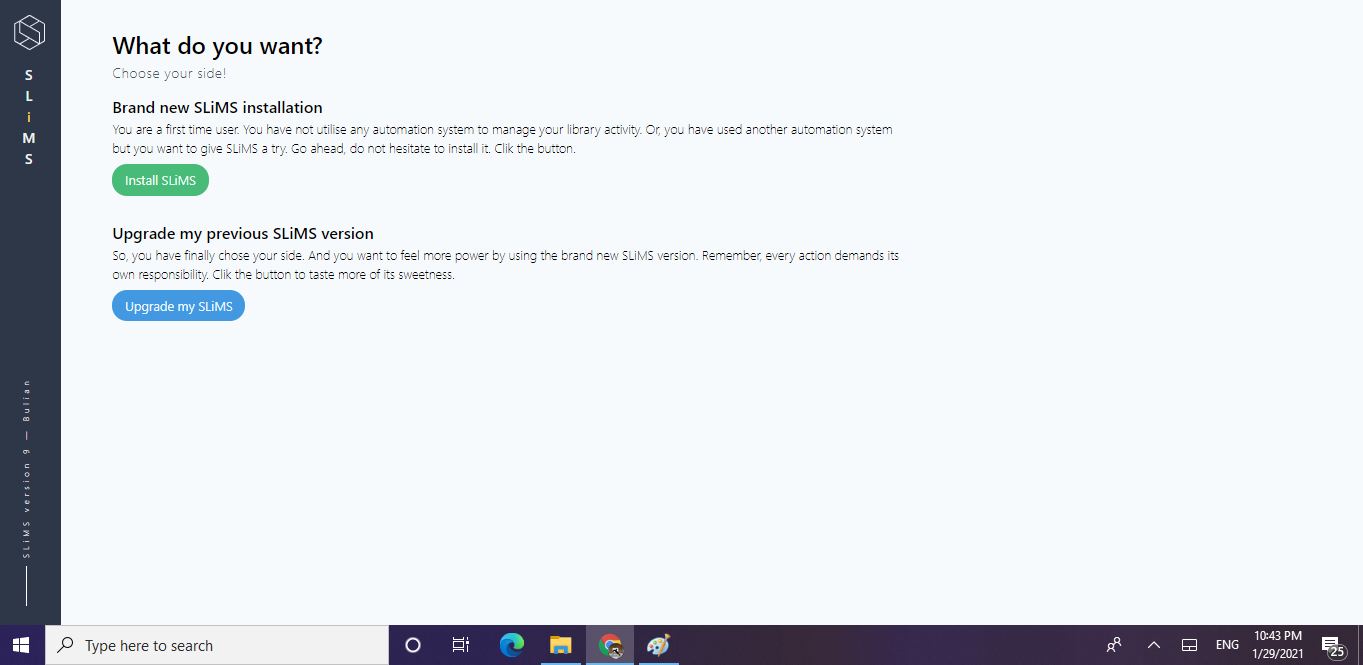
|
| Klik install slims untuk instalasi baru |
8. Selanjutnya kita akan membuat sebuah database baru, caranya buka tab baru, lalu ketik url localhost/phpmyadmin. Lalu, klik new dan buat database baru dengan nama perpustakaan, lalu klik create.

|
| Membuat database baru |
9. Kembali lagi ke tab instalasi slims, lalu tambahkan database name: perpustakaan, database username: root, dan kosongkan database password. Lihat gambar di bawah ini untuk lebih jelasnya. Lalu klik test connection
10. Jika tombol test connection berubah menjadi connection ok. next. Artinya database sudah terhubung ke aplikasi slims dan tidak ada masalah. Klik tombol tersebut untuk melanjutkan proses instalasi.
11. Pada tahap selanjutnya pilih generate sample data: yes, please, isi username: admin, isi password: admin, retype password: admin. Atau sesuaikan username dan password yang kalian inginkan. Lalu klik tombol run the installation

|
| Instalasi slims 9 |
12. Hore aplikasi slims kalian sudah berhasil di install di server local. Selanjutnya klik goto my slims untuk melihat tampilan awal aplikasi kalian.
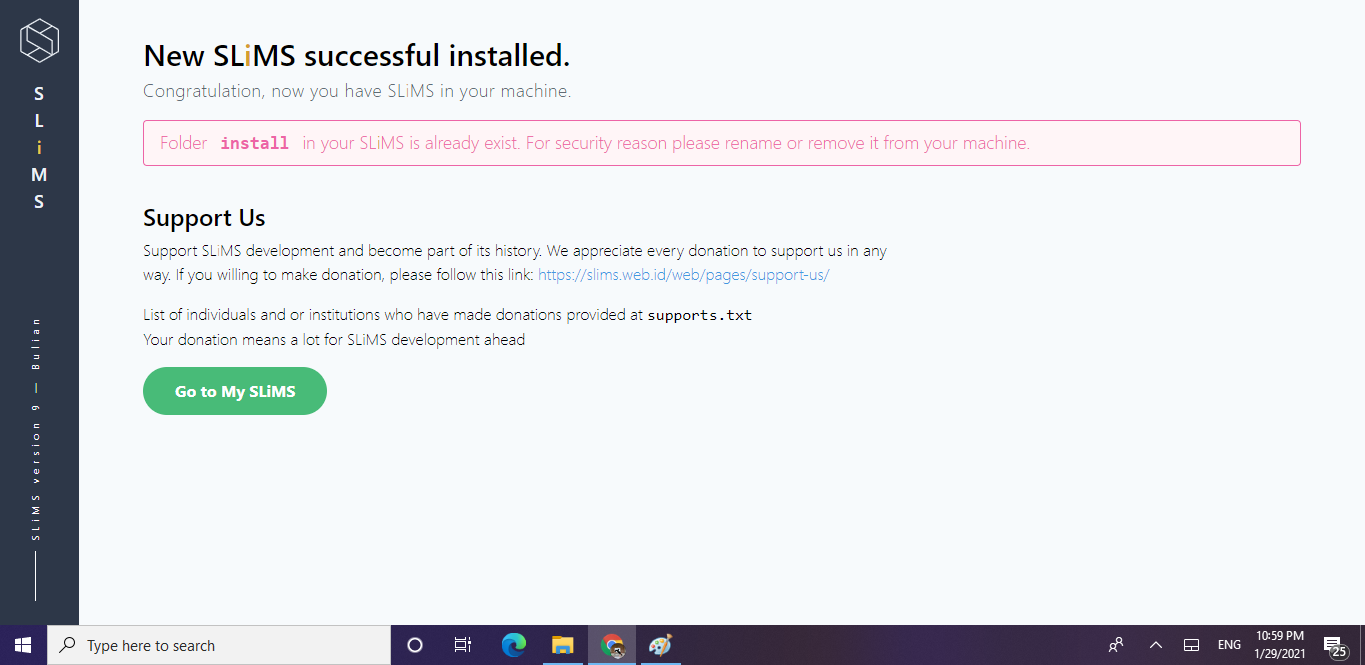
|
| Aplikasi slims berhasil diinstall |

|
| Tampilan depan aplikasi slims |
Perlu diperhatikan, jika komputer atau laptop kalian baru dihidupkan kembali, kalian perlu menjalankan xampp servicenya terlebih dahulu agar aplikasi bisa dijalankan.
Sekian artikel tentang, "slims, aplikasi e-library gratis dan cara menginstallnya di local server". Semoga artikel singkat ini bermanfaat, jika ada yang ingin ditanyakan silahkan tinggalkan pertanyaan kalian di bawah ini dan mari kita diskusikan bersama. Sampai jumpa di artikel menarik lainnya.







No comments
Jangan lupa kasih komentar ya!. Karena komentar kalian membantu kami menyediakan informasi yang lebih baik
Tidak boleh menyertakan link atau promosi produk saat berkomentar. Komentar tidak akan ditampilkan. Hubungi 081271449921(WA) untuk dapat menyertakan link dan promosi